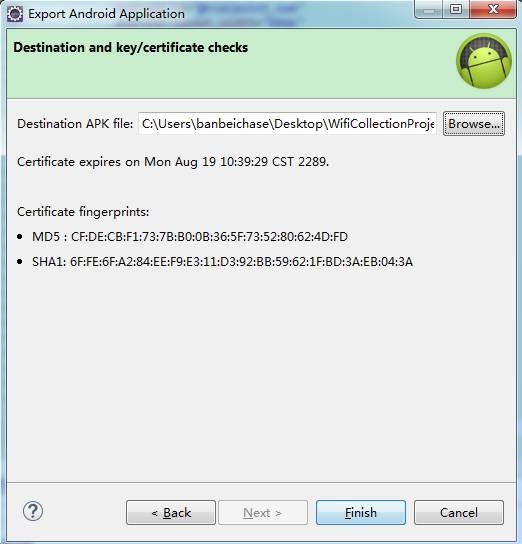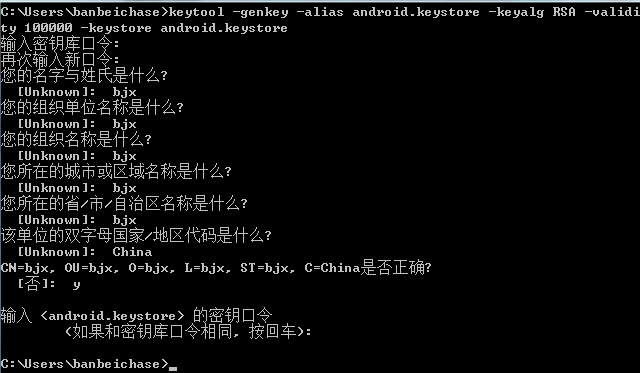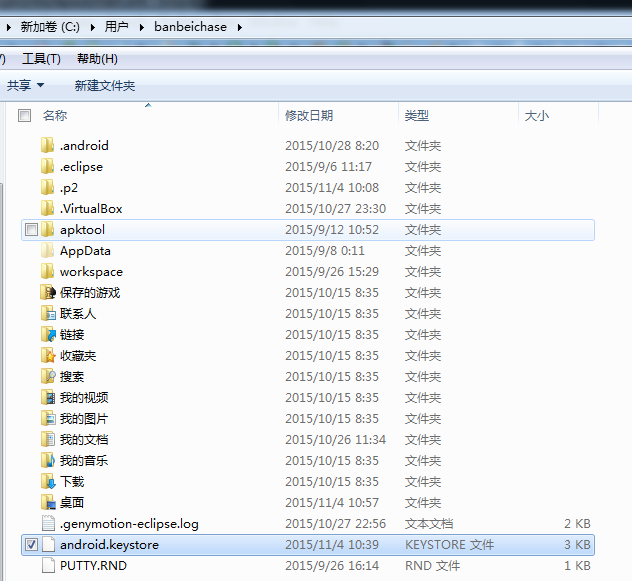Eclipse將Android專案打包成apk並簽名
阿新 • • 發佈:2018-12-22
參考博文:http://blog.csdn.net/zhouxinhong/article/details/7599950
http://www.cnblogs.com/tianguook/archive/2012/09/27/2705724.html
將兩篇博文結合了一下,只採用自己熟悉的方法,介紹如下:
1、為何使用Eclipse打包
android 執行後可以自動打包成apk,並放在預設路徑下%\bin\****.apk。android工程的bin目錄下的demo.apk預設是已經使用debug使用者簽名的,所以不能使用上述步驟對此檔案再次簽名。
使用Eclipse打包成apk的目的:
(1)唯一標識apk,在許許多多apk中可能會有相同的Package Name,導致其他程式無法安裝;另外,方便程式更新;
(2)這樣打包速度更快,省時省力。
2、使用方法
(1)keytool.exe
在Java的jdk安裝路徑下的bin目錄下含有keytool.exe檔案,我的路徑是F:\Java\Java_Develop_Kit\Jdk1.8\bin
(2)由於安裝Java時已經進行了環境變數配置,所以可直接在dos視窗下操作,輸入以下命令
keytool -genkey -alias android.keystore -keyalg RSA -validity 100000 -keystore android.keystore
- -genkey 產生金鑰;
- -alias ******.keystore 別名,其中******可自定義名稱
- -keyalg RSA 使用RSA演算法對簽名加密
- -validity 100000 有效期限100000天
- -keystore ******.keystore金鑰庫位置
android.keystore儲存到了C:\Users\banbeichase資料夾路徑下。
(3)匯出apk
- Eclipse中選中要匯出的工程,右擊——”export"——Android資料夾,選擇小機器人圖示Export Android Application——Next;
- 選擇“Use existing keystore",找到keystore的路徑,並輸入密碼;
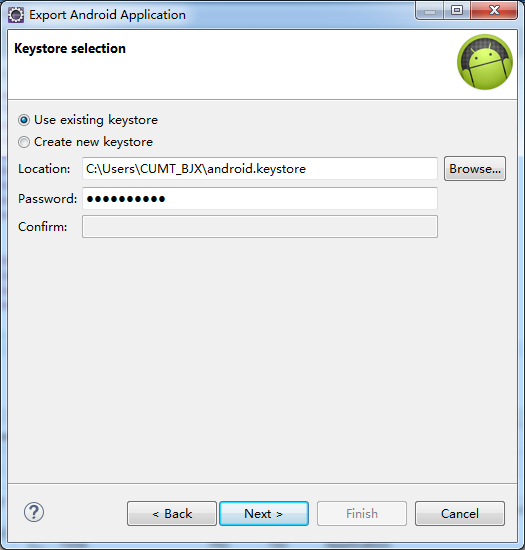 注:如果下次釋出版本,還要使用該簽名
注:如果下次釋出版本,還要使用該簽名
- 輸入alias(別名)密碼
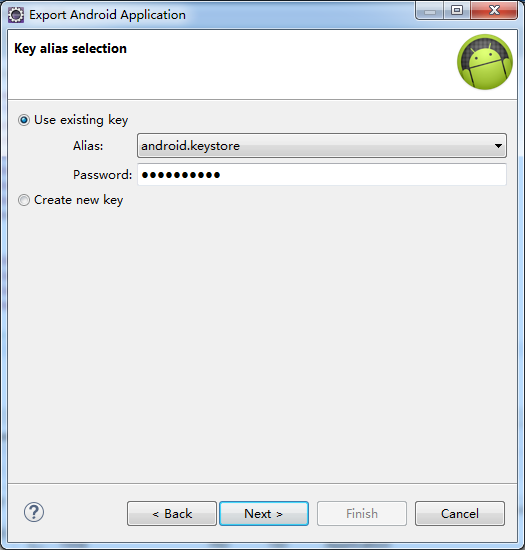
- 選擇輸出目標資料夾